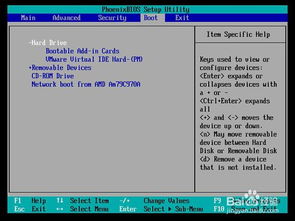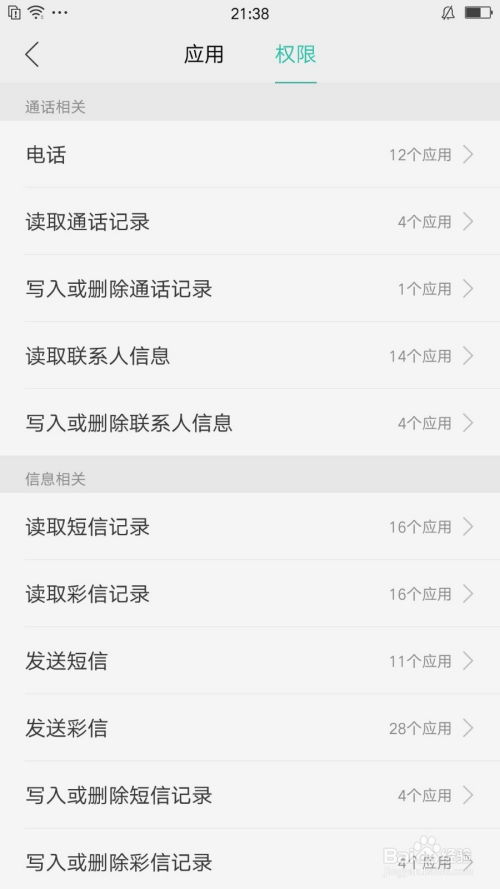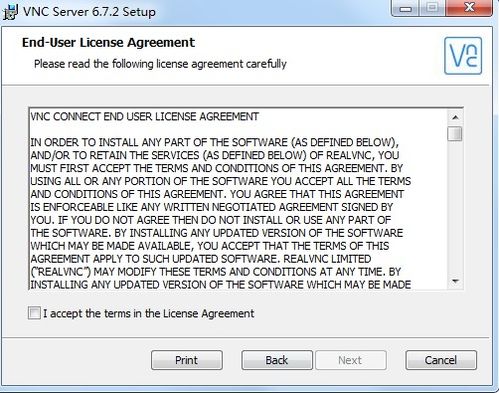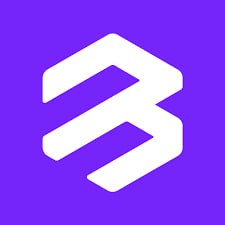u盘用pe怎么装系统,如何使用U盘启动进入PE安装系统
时间:2024-11-03 来源:网络 人气:
如何使用U盘启动进入PE安装系统

一、准备U盘和PE系统镜像文件
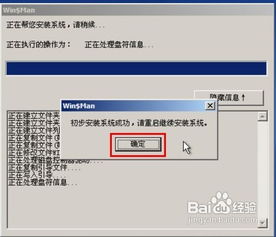
在开始之前,您需要准备以下材料:
一个容量不小于4GB的U盘(推荐8GB以上)
一个PE系统镜像文件(如老毛桃、大白菜、WeiPE等)
二、制作U盘启动盘
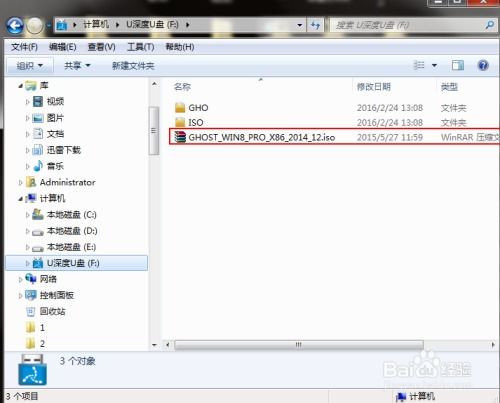
1. 将U盘插入电脑,并备份U盘中的所有数据。
2. 格式化U盘,选择文件系统为NTFS或FAT32,确保U盘容量足够。
3. 下载并安装U盘启动制作工具,如老毛桃、大白菜等。
4. 打开启动制作工具,选择U盘作为启动盘,并选择PE系统镜像文件。
5. 点击“制作启动盘”按钮,等待制作完成。
三、设置BIOS启动顺序
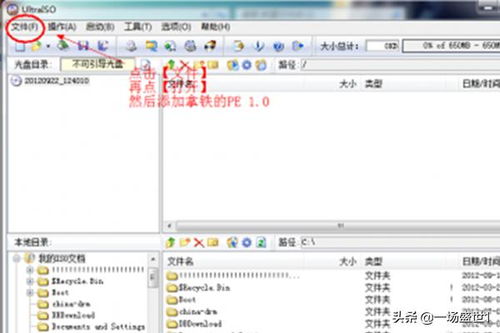
1. 重启电脑,在启动过程中按下BIOS设置键(通常是F2、F10或DEL键)。
2. 进入BIOS设置界面,找到“Boot”或“Boot Options”选项。
3. 将U盘设置为第一启动设备,保存并退出BIOS设置。
四、启动PE系统

1. 重新启动电脑,按U盘启动热键(通常是F12)进入启动菜单。
2. 选择U盘启动,进入PE系统。
五、安装系统
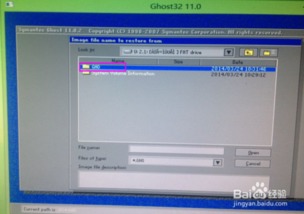
1. 在PE系统中,打开“我的电脑”,找到系统安装文件。
2. 双击安装文件,按照提示进行系统安装。
3. 安装过程中,根据提示选择安装分区、系统类型等。
4. 安装完成后,重启电脑,即可进入新系统。
六、注意事项

1. 在制作U盘启动盘时,请确保选择正确的PE系统镜像文件,以免出现兼容性问题。
2. 在设置BIOS启动顺序时,请确保将U盘设置为第一启动设备。
3. 在安装系统过程中,请仔细阅读提示信息,避免误操作。
相关推荐
教程资讯
教程资讯排行